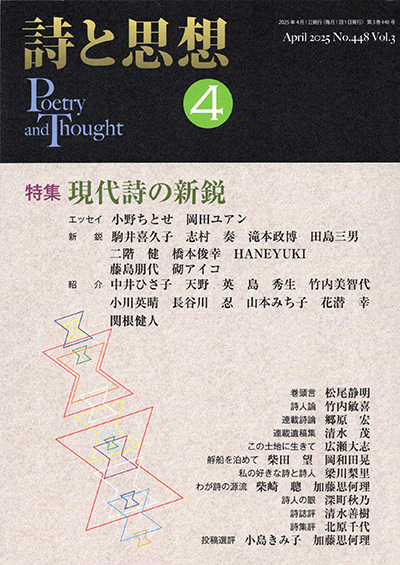ePubは、電子ブックの元になるファイル形式(フォーマット)のことで、数ある電子ブック・フォーマットのなかでも国際標準とされるものです。アップルやアマゾン、グーグル、ソニーなど多くのメーカーがePubフォーマットの電子ブックをサポートしています。
ePubブックを楽しむリーダー(閲覧ソフト)のなかでも特にアップルの 『iBooks』 は一歩先を行くもので、音楽や映像も楽しめ、この"ePubブックストア"が標準としているリーダーです。
[A] iPad、iPhoneで読む、視る、聴く。
ePubブックをダウンロードして読み、楽しむにはアップルのiPad、iPhoneをお持ちの場合、iTunes App Storeから「iBooks」(無料)を入手しておいてください。
[B] Kindle、アンドロイド端末で読む。
Kindle端末をはじめ、アンドロイドのスマートフォンや各種タブレットにKindleアプリをインストールすることにより主にテキスト形式の電子ブックを読むことができます。
[C] パソコンで読む、視る、聴く。
またePubブックをご覧になる環境をお持ちでない場合には、パソコンで、Internet ExplorerやSafari、Firefoxなどのウェブブラウザによりご覧になれる「パソコン版(Flash方式)」や「PDF版」も用意しております。お客さまの環境に合ったフォーマットを選択してダウンロードし、ePubブックと同じ内容をお楽しみいただけます。
[A] iPad、iPhone(iBooks)でePubブックを楽しむ手順
1. iTunes App Storeから「iBooks」をダウンロード(無料)しておきます。
● iPadのメニュー画面 |
2. ePubブックを購入、ダウンロードします。
パソコンのウェブブラウザによりダウンロードする場合は次のような流れになります、(iPad自身等から直かに*ダウンロードすることもできます。)
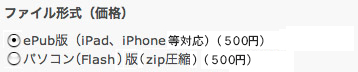
 ←パソコンからの場合、このようなアイコンのePubブックファイルがダウンロードされます。アイコンの絵柄が正しく表示されなくても問題ありません。
←パソコンからの場合、このようなアイコンのePubブックファイルがダウンロードされます。アイコンの絵柄が正しく表示されなくても問題ありません。
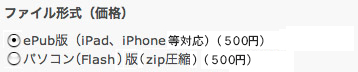
3. iTunesを起動して、左側のメニューの「ブック」をクリックし、ダウンロードしたePubブックファイルをiTunesにドラッグ&ドロップするとePubブックの表紙画像が現われます。
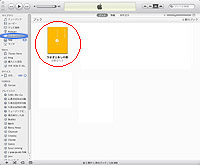
4. iPadをパソコンに接続し、ブックの同期を行ないます。
5. 同期が終了したら、iPadメニューの「iBooks」アイコンをタップすると、ライブラリ(本棚)にePubブックが登録されています。
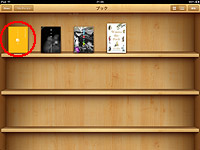
6. 登録されたePubブックをタップすろと、本が開きます。
* iPad等から直かにダウンロードする場合、「iBooks」がインストール済みであればダウンロード終了時に下のようなダイアログボックスが現われるので、「"iBooks"で開く」をタップしてください。ブックが自動的にiBooksに登録され開始します。
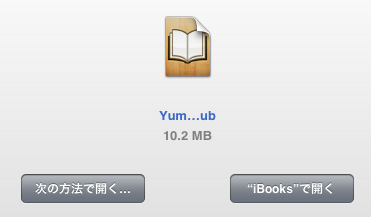
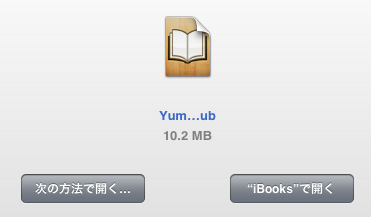
[C] パソコン(Flash仕様またはPDF)で楽しむケース
パソコン(Flash仕様またはPDF)でご覧になる場合には、通常インターネットに接続されているときと同様に、ウェブブラウザだけでご覧になれます。
1. ご注文ページから「パソコン(flash)版」または「PDF版」を選択、購入、ダウンロードし、パソコンのデスクトップ等に保存します。
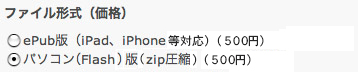
(↑ご注文ページにはこのように表示されます。)
2. パソコン(flash)版は、zipファイルになっていますのでこれを展開(解凍)するとタイトル名のついたフォルダが現われます。
3. そのフォルダのなかの「タイトル名(パソコン版)スタート(.html)」をウェブブラウザで開くだけでご覧になれます。
4. PDF版の場合は、「Adobe Reader」などのPDFリーダーでご覧になれます。